Simplifiez votre configuration de réseau LoggerNet en utilisant les valeurs par défaut LoggerNet
par Dana Worley | Mis à jour le : 08/19/2015 | Commentaires : 0
La configuration d'un réseau de centrale de mesure pour la communication et la collecte de données dans la fenêtre d'installation de LoggerNet peut sembler une tâche ardue et fastidieuse, mais elle ne doit pas nécessairement l'être. Il est vrai que vous devez terminer cette tâche avant de pouvoir utiliser LoggerNet pour vous connecter à une centrale de mesure, envoyer un programme, régler l'horloge ou collecter des données. Cependant, il y a un moyen de vous épargner beaucoup de temps, surtout si les paramètres requis pour votre système (comme l'emplacement du fichier de données ou l'intervalle de collecte de données planifié) ne sont pas les mêmes que les valeurs par défaut de LoggerNet.
Nous avons essayé de rendre cette tâche un peu plus facile dans LoggerNet (version 4.2 et plus récente) en fournissant un moyen de modifier les valeurs par défaut de LoggerNet :
- Dans la fenêtre du menu Tools (Outils), sélectionnez LoggerNet Server Settings.
- Sur le côté gauche de cette fenêtre, cliquez sur l'élément nommé LoggerNet Defaults.
- La fenêtre ci-dessous s'affiche. Vous remarquerez que cet ensemble de fenêtres à onglet - planification, fichiers de données, horloge et récupération de fichier - ressemble aux options de la fenêtre d'installation.
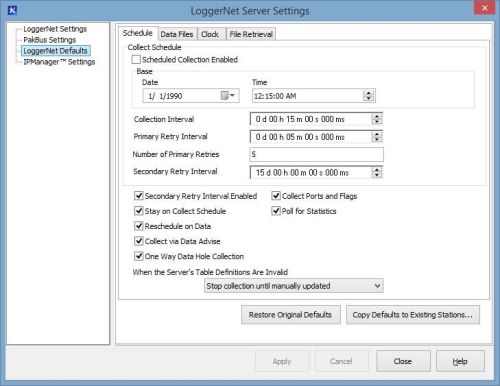
Note : Après avoir effectué et appliqué des modifications, chaque nouvelle centrale de mesure ajoutée à la fenêtre d'installation utilisera les nouvelles valeurs par défaut.
Dans la boîte de dialogue Paramètres du serveur LoggerNet (LoggerNet Server Settings), vous pouvez également copier une ou plusieurs de ces valeurs par défaut dans une station existante :
- Cliquez sur le bouton Copy Defaults to Existing Stations.
- Dans la colonne de gauche, sélectionnez les paramètres que vous souhaitez copier.
- Dans la colonne de droite, sélectionnez les stations auxquelles vous souhaitez copier les paramètres par défaut.
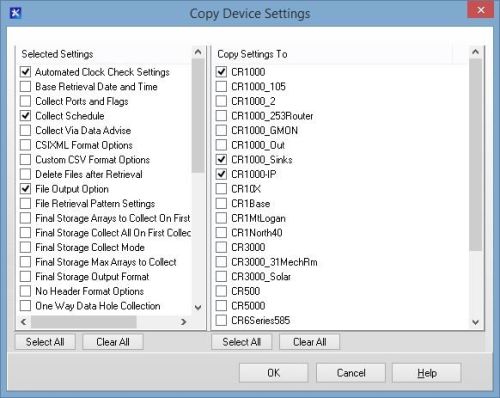
Astuce : N'oubliez pas que tous les paramètres ne s'appliquent pas à toutes les centrales de mesure. Par exemple, les paramètres de stockage final sont pertinents pour les centrales d'acquisition de données mixtes (par exemple CR10X, CR23X), mais pas pour les centrales de mesure à base de table (comme la CR1000, CR3000).
Après vous cliquez sur le bouton OK dans la boite de dialogue Copy Device Settings, prenez note du message affiché :
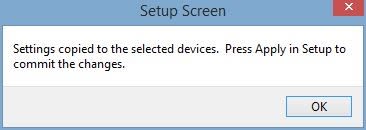
Comme le message l'indique, les paramètres sont copiés sur les périphériques sélectionnés. Toutefois, pour appliquer ces modifications, vous devez retourner à l'écran de Configuration (Setup) et cliquer sur le bouton Appliquer Apply :
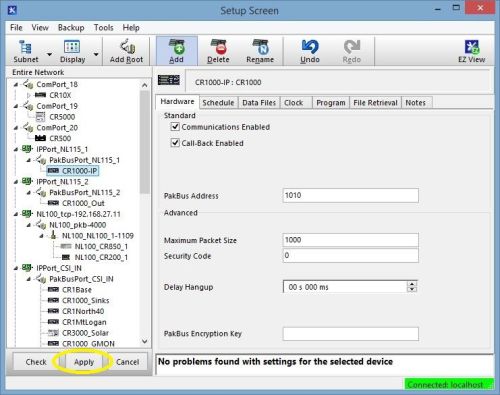
Si vous avez des questions sur un paramètre, placez votre curseur dans le champ correspondant au paramètre et appuyez sur le bouton F1 de votre clavier. Cela ouvre les informations d'aide pour le paramètre sélectionné.
J'espère que vous avez trouvé utile, cet article sur la modification des paramètres par défaut LoggerNet. Avez-vous une autre tâche fastidieuse que nous pourrions vous aider à réaliser ? Laissez un commentaire ci-dessous et dites-nous !




 Dana Worley maintenant à la retraite a rejoint Campbell Scientific, Inc. en tant qu'ingénieur d'application en 1997. Elle a travaillé dans les domaines du support et des formations, rédiger une documentation écrite en ligne, et gérer les équipes de test et de support logiciel, une ligne de produits logiciels et des projets de recherche et développement. Dana dirige actuellement notre équipe d'assistance technique au sein du département des services à la clientèle. Elle aime la randonnée, le vélo, les voyages et la photographie, et c'est une artiste accomplie spécialisée dans le verre.
Dana Worley maintenant à la retraite a rejoint Campbell Scientific, Inc. en tant qu'ingénieur d'application en 1997. Elle a travaillé dans les domaines du support et des formations, rédiger une documentation écrite en ligne, et gérer les équipes de test et de support logiciel, une ligne de produits logiciels et des projets de recherche et développement. Dana dirige actuellement notre équipe d'assistance technique au sein du département des services à la clientèle. Elle aime la randonnée, le vélo, les voyages et la photographie, et c'est une artiste accomplie spécialisée dans le verre.
Commentaires
Please log in or register to comment.